
Användningen av QR -koder är något mer och mer vanligt runt om i världen. Det är något som vi till exempel hittar på många webbsidor, eller i applikationer som vi använder på våra Android -telefoner. Det är inte ovanligt att många användare undrar hur de kan spara den QR -koden på sin telefon. Eftersom det finns tillfällen då vi måste använda det igen och det är bättre om vi har sparat det, till exempel.
Om du vill veta hur kan vi spara QR -koden på våra Android -telefoner, då ska vi berätta vilka alternativ vi har i detta avseende. Således, om vi någonsin måste använda en, kan vi visa den snabbt, eftersom vi ska ha den på vår enhet.
QR -koden har fått mycket närvaro, som ett sätt att rikta användare till en webbsida till exempel. Genom att öppna telefonens kamera kan vi skanna den här koden och vi kommer att få tillgång till en länk, så att vi kan komma åt en webbsida eller så att vi kan ladda ner ett program på telefonen, till exempel. Denna popularitet har gjort det viktigt att vi vet hur vi hanterar dem, eftersom de inte går någonstans.
En aspekt som många användare vill dominera är sättet att spara QR -koden. Det finns tillfällen då vi kan behöva det och om vi har sparat det i telefonen, då blir det mycket enklare och bekvämare att kunna visa det var vi måste använda det. Android -användare har flera alternativ i detta avseende.
Spara QR -koden på Android

Verkligheten är den Det finns flera sätt att spara en QR -kod på din Android -telefon. De är också riktigt enkla metoder, så att alla användare i operativsystemet kommer att kunna använda dem, så att de kommer att spara den koden i telefonen och ha den alltid tillgänglig. Att välja det ena eller andra sättet är inte något som spelar för stor roll, det vill säga att båda kommer att fungera bra, det är mer en preferensfråga för varje användare.
skärmdump
Ett av de enklaste alternativen som vi kan tillgripa i detta avseende det är helt enkelt att ta en skärmdump. Om vi vill spara den QR -koden på Android kan vi ta en skärmdump av koden i fråga så att den sparas i galleriet på vår telefon. När det är nödvändigt kan vi öppna inspelningen och en annan person kommer att kunna skanna koden direkt från vår skärm.
Detta är något väldigt enkelt, eftersom att ta en skärmdump är något som de allra flesta av användare på Android presterar, så det kommer inte att ta oss mycket tid. Dessutom är det något som vi kan göra på både en telefon och en surfplatta, så att alla användare i operativsystemet kan använda denna metod om det behövs.
Hur man tar en skärmdump varierar något mellan märkena på Android. I vissa görs det genom att trycka på strömbrytaren och volym ned -knappen och i andra märken är det just om vi trycker på strömknappen och volym upp -knappen. Visst vet du redan hur det görs på din telefon, så du kan ta en skärmdump av den här koden. Med denna enkla gest har du kunnat spara den QR -koden på din Android -telefon eller surfplatta.
Spara kodbilden
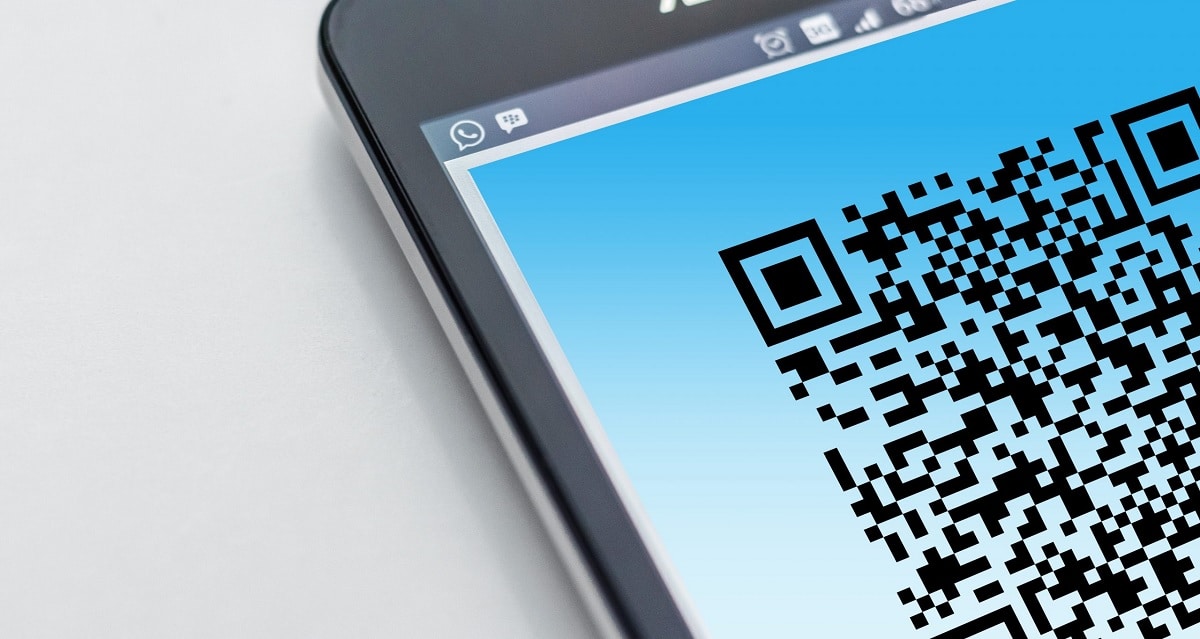
Den andra metoden som vi kan tillgripa är den spara bilden som innehåller innehållet i den QR -koden. Det vill säga när den koden visas på telefonskärmen kan vi hålla på den och då kommer en meny att visas på telefonskärmen. Ett av alternativen som vi hittar i det här fallet är att spara bilden, vilket gör att vi kan spara QR -koden på vår Android -telefon. Dessa är steg som liknar de för att spara en bild på telefonen, bara i det här fallet gör vi det med den koden.
Det normala är att när vi har sparat den här koden på telefonen kommer en mapp att visas i galleriet eller i enhetens lagring. I den här mappen kommer vi att ha den koden som redan finns tillgänglig, vi kan se den på skärmen hela tiden. Den kan sparas i nedladdningsmappen, men i andra fall skapas en mapp tillägnad dessa koder direkt på enheten. Så du kommer alltid att kunna hitta dem lätt.
När detta är gjort måste vi anslut till sidan som innehåller denna kod i fråga. Där kommer vi att få en serie instruktioner och det enda vi kommer att behöva göra då är att följa dem. I allmänhet är det ett alternativ som inte ger för många komplikationer, så vi kan också använda det om vi vill spara den här koden på vår Android -smartphone eller surfplatta.
Android-appar
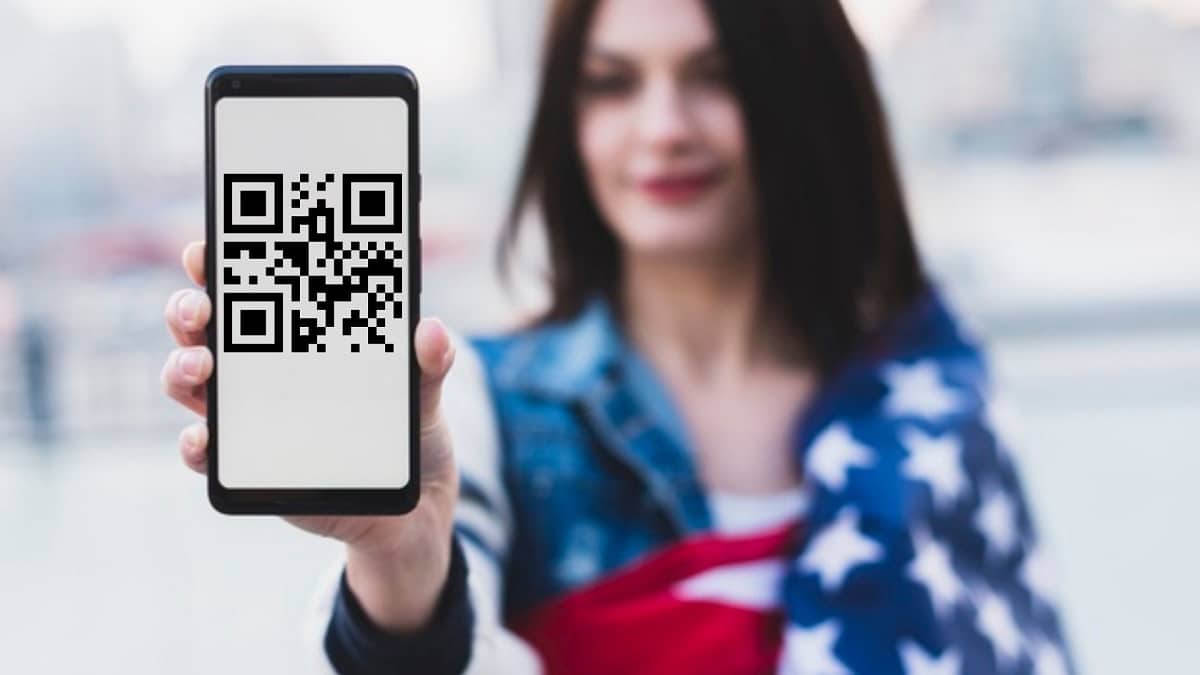
Många Android -telefoner eller surfplattor har inte en inbyggd funktion för att skanna en QR -kod.. Dessa telefoner tvingas tillgripa vissa applikationer som de kommer att kunna skanna dessa koder direkt. Dessa applikationer är också ett sätt att kunna spara denna typ av koder på telefonen, åtminstone några av dem har ett alternativ som gör det möjligt att spara. Därför presenteras de som ett annat alternativ att överväga på Android -surfplattor eller telefoner. Dessutom är många av dessa applikationer gratis att ladda ner på enheter.
I Google Play Store hittar vi många applikationer, som QR -skanner. Denna applikation som vi kan ladda ner gratis på telefonen gör att vi enkelt kan skanna en QR -kod, dess huvudfunktion. Även om den också har ytterligare funktioner för att hantera denna typ av koder på telefonen. En av funktionerna som vi har tillgängliga i den är att spara en QR -kod. På så sätt kommer vi att kunna spara koden på telefonen eller surfplattan med hjälp av programmet utan problem.
Dessa applikationer är ett bra alternativ för de användare som har inte den inbyggda kodskanningsfunktionen, något som händer på vissa Android -telefoner. Tack vare dessa applikationer kommer du att kunna skanna koderna hela tiden, förutom att du har möjlighet att spara dem i själva programmet. På så sätt kommer dessa koder att vara tillgängliga när de kommer att behöva använda dem.
Skanna QR-koden
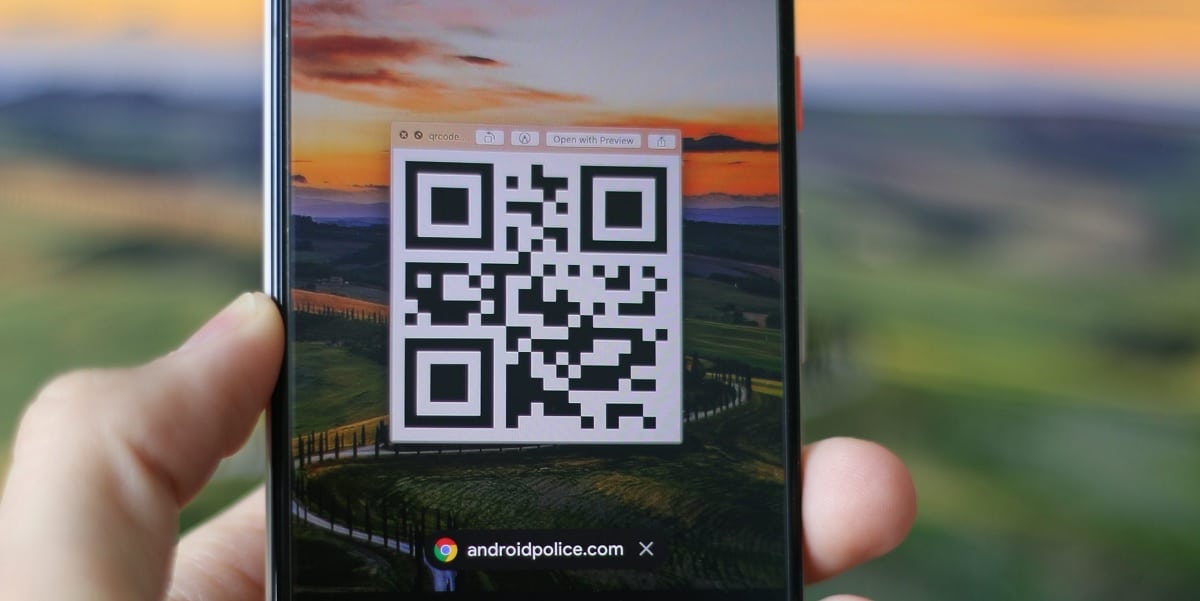
När vi har sparat den QR -koden i telefonenDet kommer att vara någon annan som kommer att kunna skanna den för att komma åt webbplatsen bakom den. Det vill säga när vi har fattat beslutet att spara en QR -kod på Android är det inte för att vi ska använda den själva, utan snarare att vi vill att någon annan ska kunna skanna den. Om vi inte har två enheter, så att vi själva ska skanna den koden med den andra enheten.
Den andra personen eller enheten för att skanna koden du måste rikta din kamera mot vår skärm, där den koden ska visas. Oavsett om vi har sparat det via en app, använder en skärmdump eller sparar koden i telefonens galleri som ett foto, måste den koden visas på skärmen. Om den personen inte har funktionen att skanna koder inbyggt måste de använda en applikation för det, som vi har nämnt tidigare. Du kan sedan rikta din telefon mot denna QR -kod och sedan klicka på länken som anges på skärmen.
Denna webbplats öppnas sedan i webbläsaren på din telefon och sedan kan du göra vad du behöver i den, antingen bläddra, fyll i ett formulär eller lägg en beställning. Naturligtvis, om vi ska skanna en QR -kod på vår Android -telefon, som tar oss till en webbplats eller låter oss ladda ner en app, måste vi ha en internetanslutning hela tiden, så att vi kan komma åt det hemsida.
Vad är QR -koder
Som vi har nämnt tidigare är det allt vanligare att vi stöter på en QR -kod både på nätet och på affischer i verkliga livet. Dessa QR-koder är tvådimensionella streckkoder. Akronymen QR i sitt namn står för "snabb respons". Det är en term som hänvisar till omedelbar tillgång till informationen som är dold bakom den. Om du har använt dem har du sett att tillgången till informationen (en webbplats eller länk) alltid är omedelbar, de är verkligen snabba i sin verksamhet. Dessa koder är också anpassningsbara, både i design och funktion, varför de presenteras som ett mycket mångsidigt verktyg.